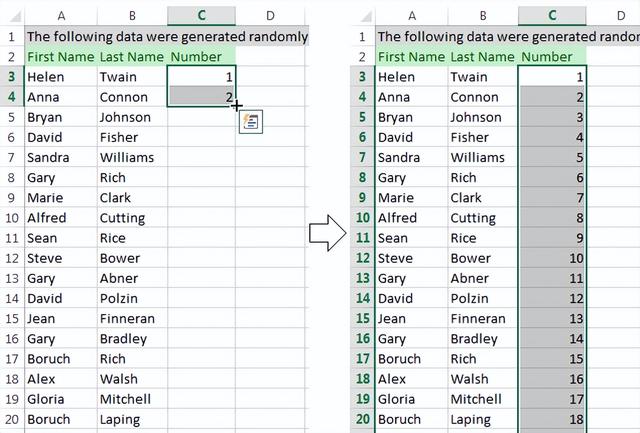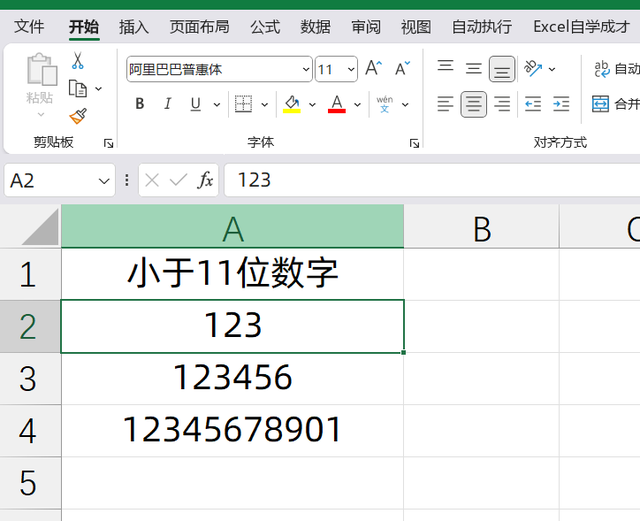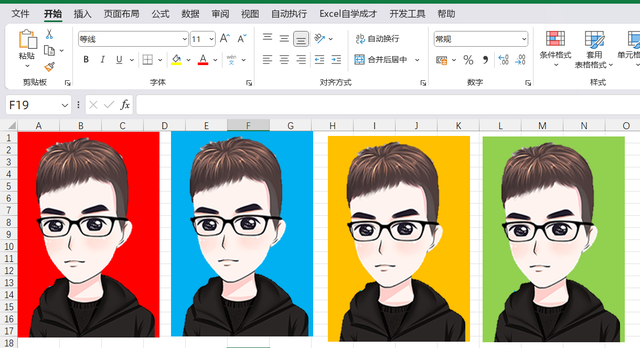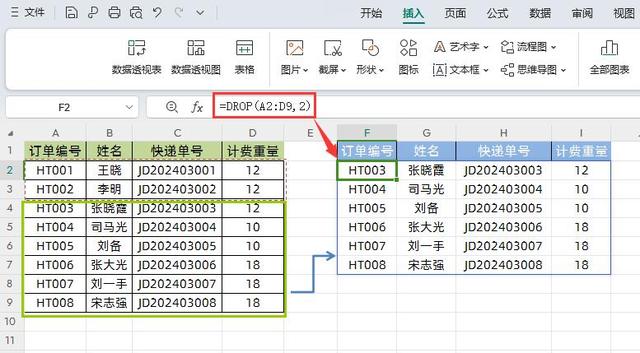一、引言
在Excel中,IFNA公式用于处理可能出现的#N/A错误。当某些函数或公式无法返回有效值时,Excel会显示#N/A错误。IFNA公式允许我们定义在这种情况下应返回的值,从而确保数据处理的准确性和完整性。本教程将通过多个案例来详细讲解IFNA公式的使用方法和技巧。
二、IFNA公式的基本语法
IFNA公式的语法如下:
IFNA(value, value_if_na)其中,value是要检查的值或表达式,value_if_na是当value为#N/A错误时返回的值。
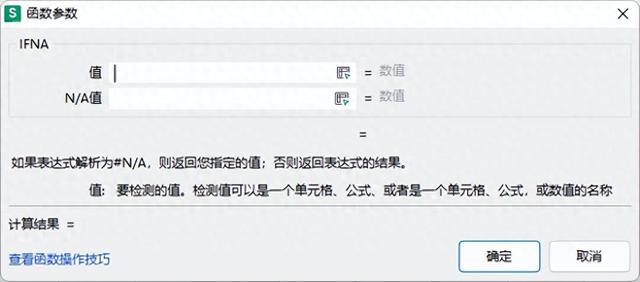
三、使用案例
案例一:处理VLOOKUP函数中的#N/A错误
假设我们有一个包含员工信息的数据表,其中A列是员工ID,B列是员工姓名。我们想要通过VLOOKUP函数在另一个表格中查找员工的部门信息,并将结果放在C列。但是,由于某些员工ID可能不存在于另一个表格中,VLOOKUP函数会返回#N/A错误。这时,我们可以使用IFNA公式来处理这个错误。
在C2单元格中,输入以下公式:
=IFNA(VLOOKUP(A2, EmployeeTable, 3, FALSE), "未知部门")这个公式的意思是:如果VLOOKUP函数返回#N/A错误,就在C2单元格中显示“未知部门”;否则,显示VLOOKUP函数返回的实际部门信息。
案例二:计算平均值并处理#N/A错误
假设我们有一个包含销售数据的表格,其中A列是销售日期,B列是销售额。我们想要计算某一周内的平均销售额,但是有些日期可能没有对应的销售额数据(即B列为#N/A)。这时,我们可以使用AVERAGEIF和IFNA公式结合来计算平均值,并忽略#N/A错误。
在C1单元格中,假设我们输入了起始日期,D1单元格中输入了结束日期。然后,在E1单元格中,输入以下公式:
=AVERAGEIF(A:A, ">="&C1, IFNA(B:B, 0))这个公式的意思是:首先,使用IFNA公式将B列中的#N/A错误替换为0;然后,使用AVERAGEIF函数计算A列中日期在C1和D1之间的对应行的B列(已替换#N/A为0)的平均值。这样,我们就可以得到忽略#N/A错误的平均销售额。
案例三:结合其他函数使用IFNA
IFNA公式还可以与其他Excel函数结合使用,以实现更复杂的逻辑。例如,我们可以结合IF和SUM函数来计算包含#N/A错误的某列的总和。
假设我们有一个包含数字的列D,其中可能包含#N/A错误。我们想要计算这一列的总和,同时忽略#N/A错误。可以在E1单元格中输入以下公式:
=SUM(IFNA(D:D, 0))这个公式的意思是:使用IFNA公式将D列中的每个#N/A错误替换为0,然后使用SUM函数计算替换后的所有值的总和。
四、注意事项
确保value参数确实可能产生#N/A错误,否则IFNA公式将不会返回value_if_na指定的值。IFNA公式仅对#N/A错误有效。对于其他类型的错误(如#DIV/0!、#VALUE!等),你需要使用其他方法或公式来处理。在使用IFNA公式时,要注意数据的范围和条件,确保公式能够正确应用于所需的数据集。